Discord
Dernière mise à jour :
Dans ce guide, nous allons voir comment intégrer votre Assistant IA à votre serveur Discord. Voici l’aperçu des étapes :
- Créer un serveur Discord
- Créer une application Discord
- Configurer votre application Discord
- Ajouter le bot à votre serveur Discord
- Intégrer votre bot Discord avec Quickchat AI
Regarder la vidéo
Section intitulée « Regarder la vidéo »Créer et configurer un serveur Discord
Section intitulée « Créer et configurer un serveur Discord »Créer un serveur Discord
Section intitulée « Créer un serveur Discord »Pour commencer l’intégration, vous avez besoin d’un serveur Discord. Si vous n’avez pas de compte, rendez‑vous sur discord.com pour en créer un. Une fois connecté, suivez ce guide pour créer votre serveur Discord.
Créer une application Discord
Section intitulée « Créer une application Discord »Accédez à discord.com/developers/applications tout en étant connecté à votre compte Discord et créez une nouvelle application.
Configurer votre application Discord
Section intitulée « Configurer votre application Discord »Avant d’ajouter votre bot au serveur, activez le Message Content Intent pour votre application. Cela permet à votre bot de lire les messages envoyés par les utilisateurs sur votre serveur.
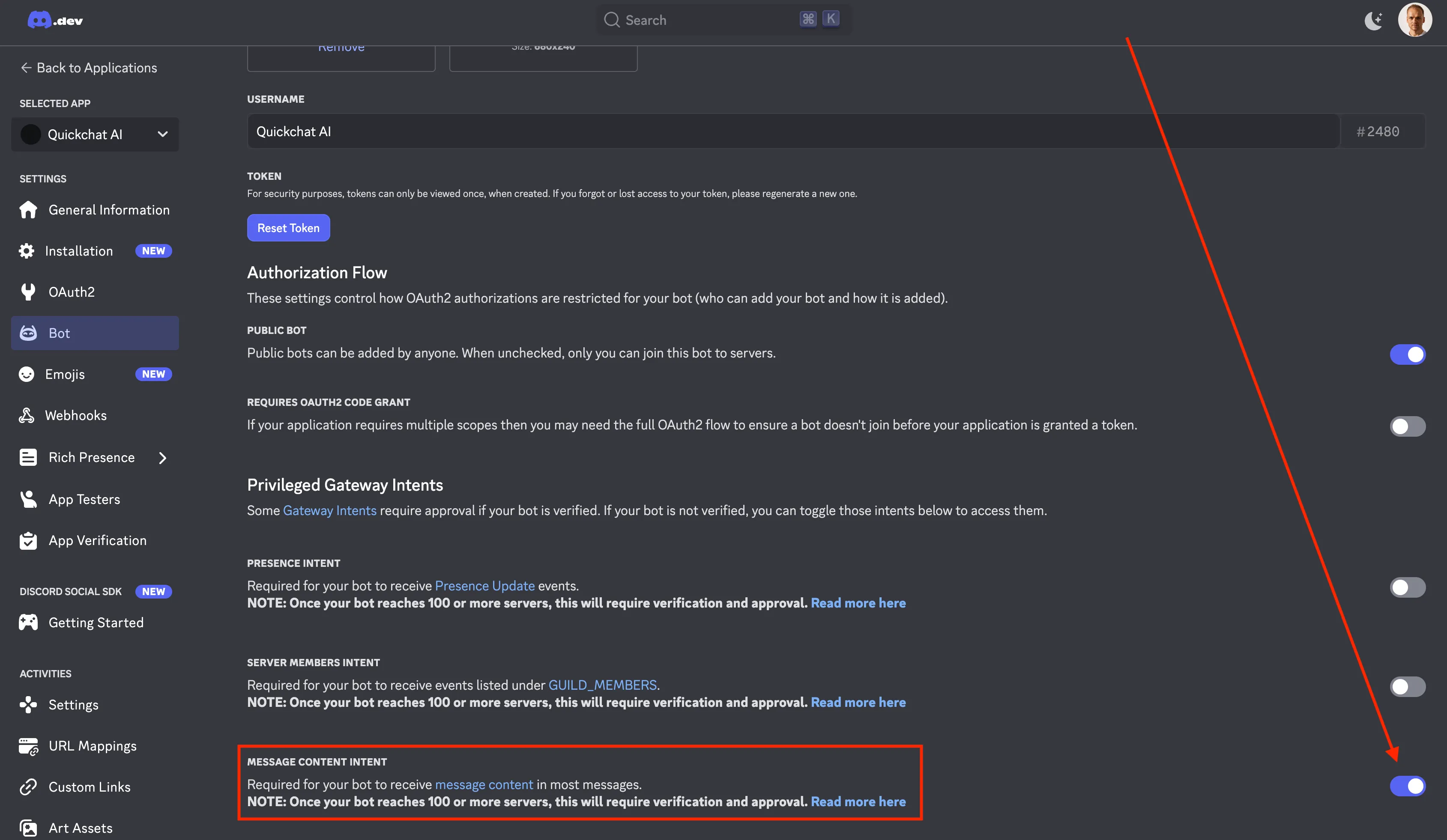
Ajouter le bot à votre serveur Discord
Section intitulée « Ajouter le bot à votre serveur Discord »Vous devez maintenant ajouter votre bot à votre serveur. Pour ce faire, construisez l’URL suivante et collez‑la dans votre navigateur :
https://discord.com/api/oauth2/authorize?client_id=<YOUR CLIENT ID>&permissions=309237712896&scope=botD’où vient le numéro des permissions ?
Le numéro de permissions (309237712896) correspond aux autorisations suivantes :
Send MessagesCreate Public ThreadsSend Messages in ThreadsRead Message History
Il s’agit du minimum requis pour que votre bot fonctionne correctement. Vous pouvez le vérifier en allant sur discord.com/developers/applications, en sélectionnant votre application, en cliquant sur Bot à gauche puis en faisant défiler :
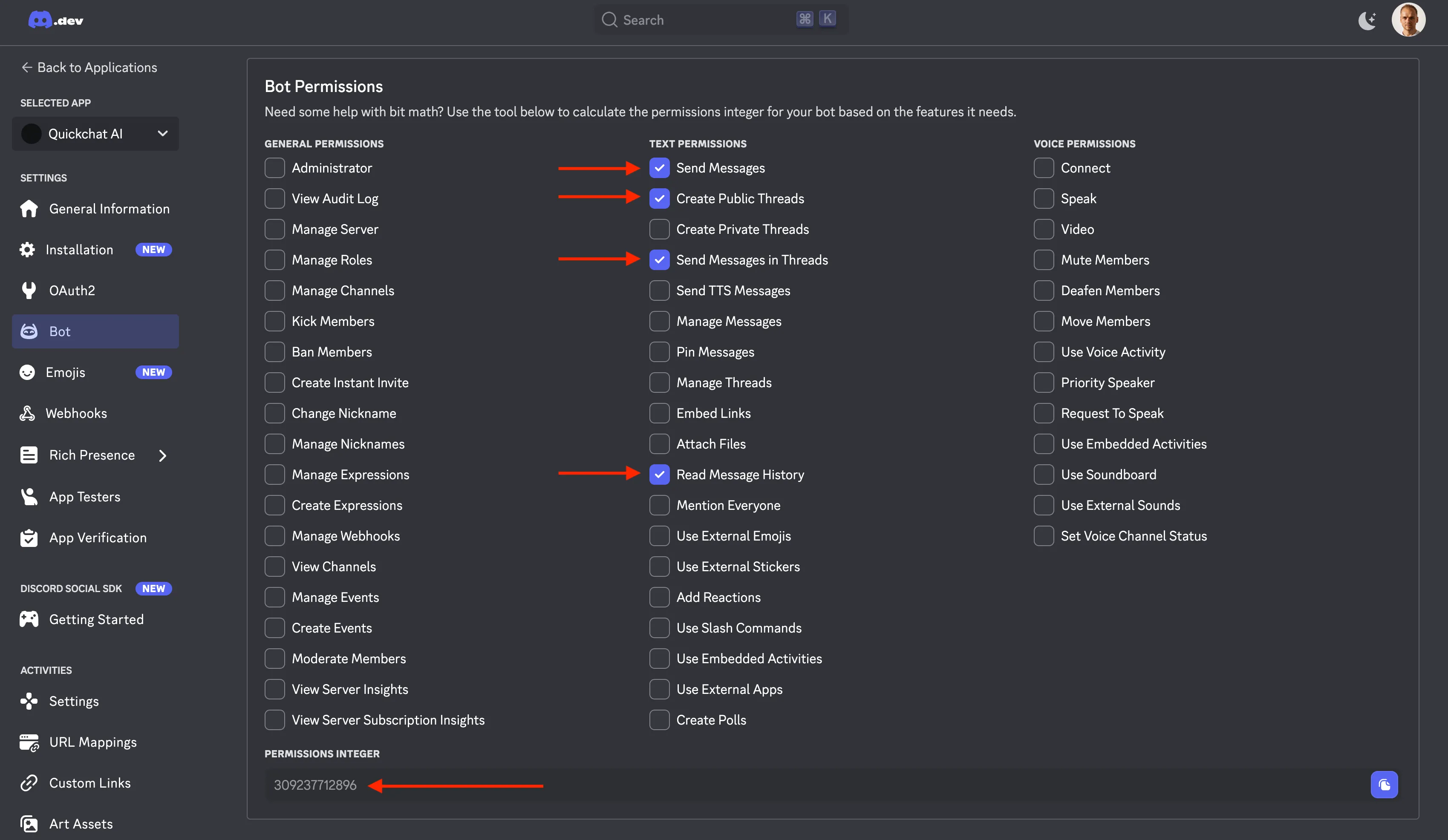
Où trouver VOTRE CLIENT ID ?
Le plus simple est de regarder la barre d’adresse de votre navigateur et de copier le long numéro qui fait partie de l’URL :
https://discord.com/developers/applications/<YOUR CLIENT ID>/bot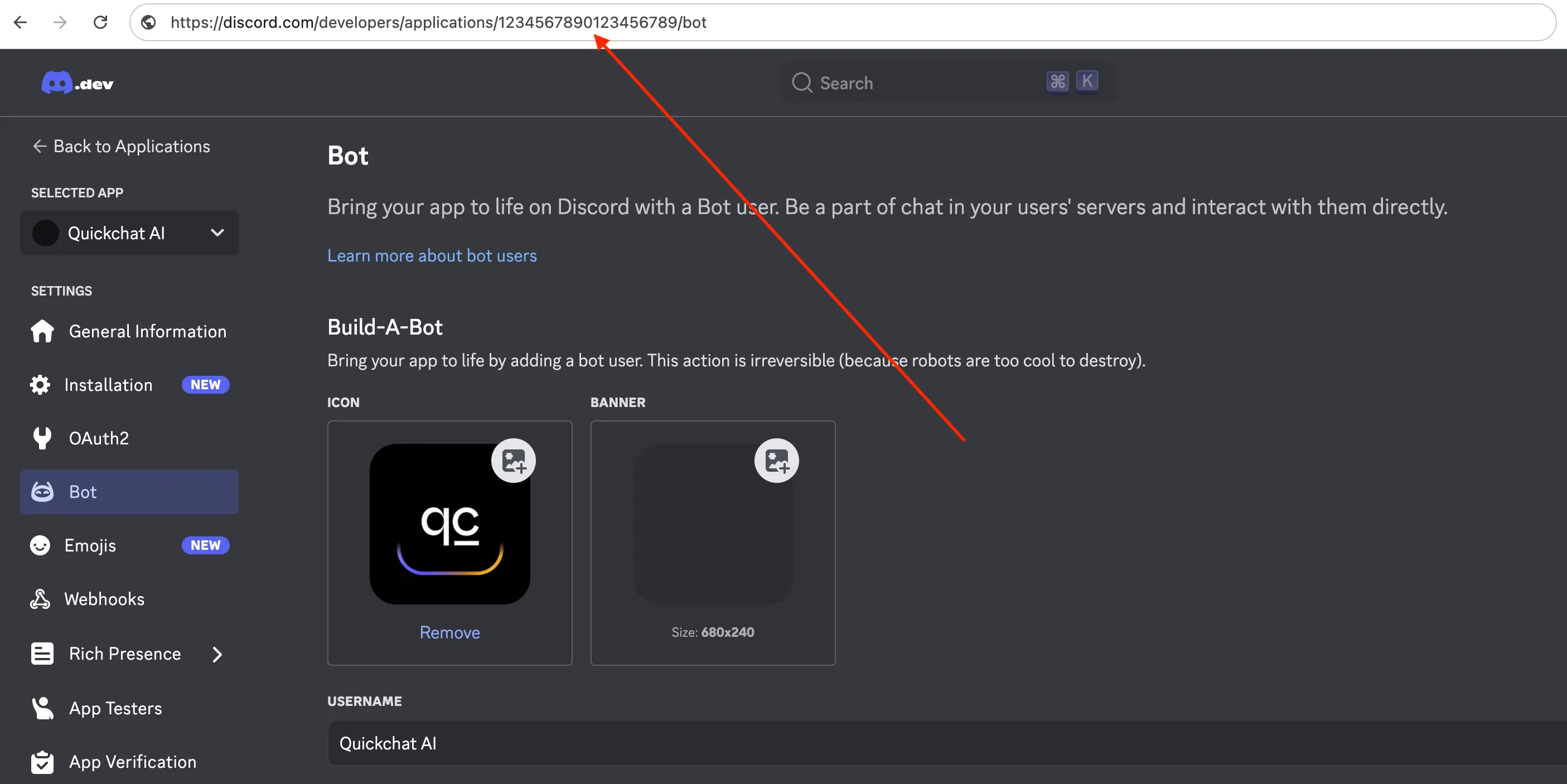
Dans cet exemple, le client id est 1234567890123456789, ce qui signifie que l’URL complète pour ajouter le bot sera :
https://discord.com/api/oauth2/authorize?client_id=1234567890123456789&permissions=309237712896&scope=botIntégrer votre bot Discord avec Quickchat AI
Section intitulée « Intégrer votre bot Discord avec Quickchat AI »Pour connecter votre bot à Quickchat AI, récupérez votre Discord Bot Token depuis le Developer Portal.
- Allez dans Bot Settings → Reset Token → Copy Token
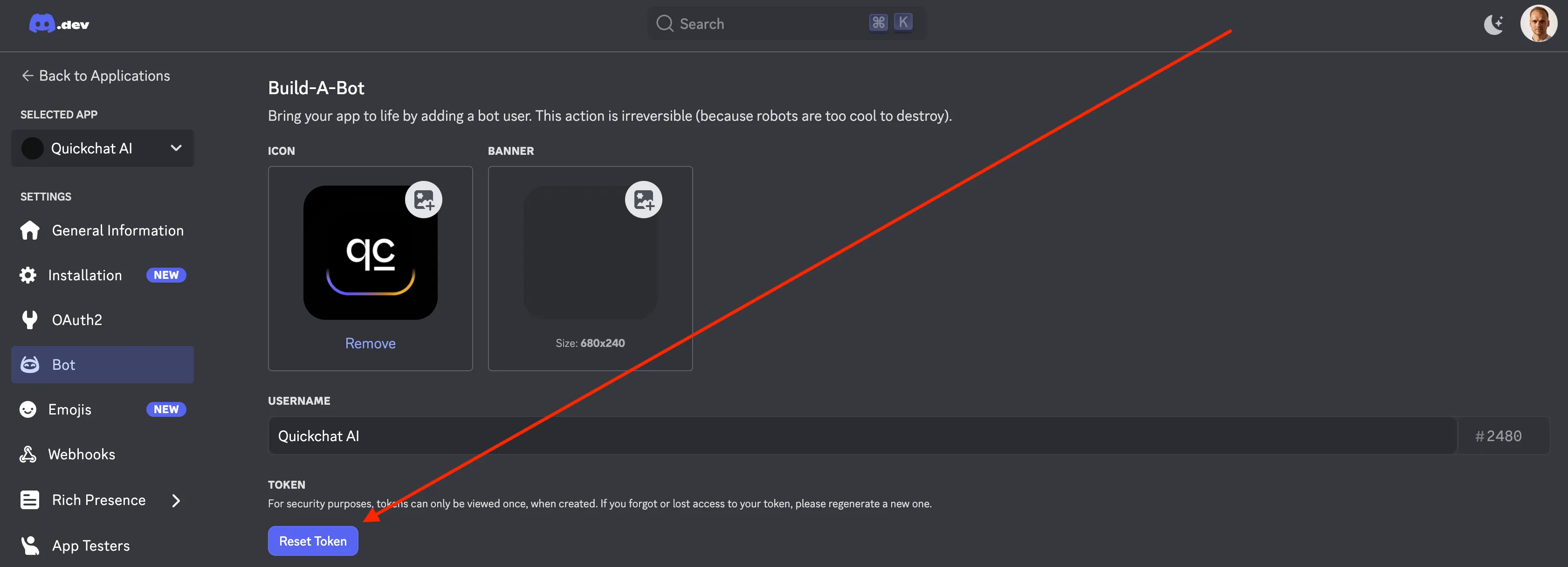
- Dans le Tableau de bord Quickchat AI, rendez‑vous dans External Applications, activez Discord Bot Integration et collez votre token.
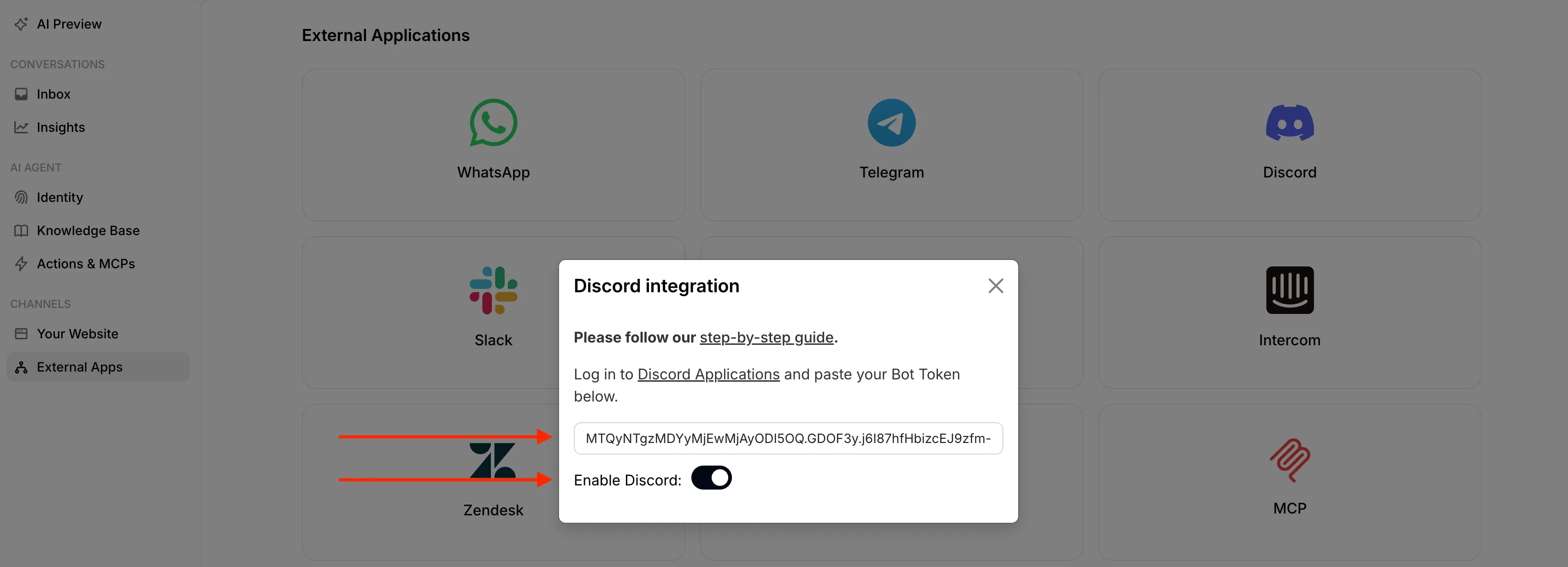
🎉 Votre bot IA est en ligne !
Section intitulée « 🎉 Votre bot IA est en ligne ! »Retournez sur Discord – votre bot devrait être en ligne et prêt à discuter ! @mentionnez‑le pour démarrer une conversation. 🤖💬
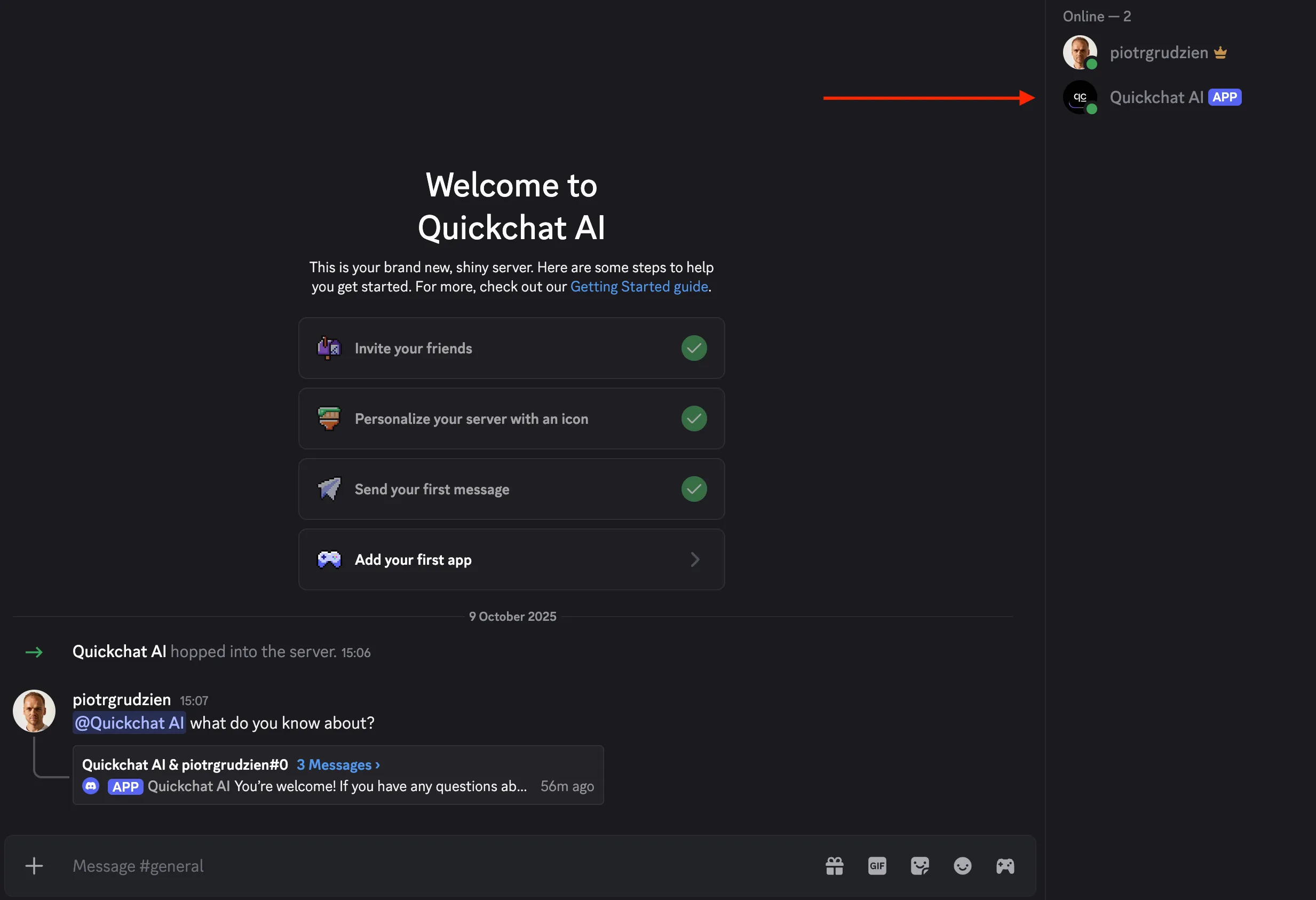
Lorsqu’il est @mentionné, le bot répond aux utilisateurs dans un fil. Les utilisateurs peuvent poursuivre la conversation dans le fil sans le mentionner à nouveau.
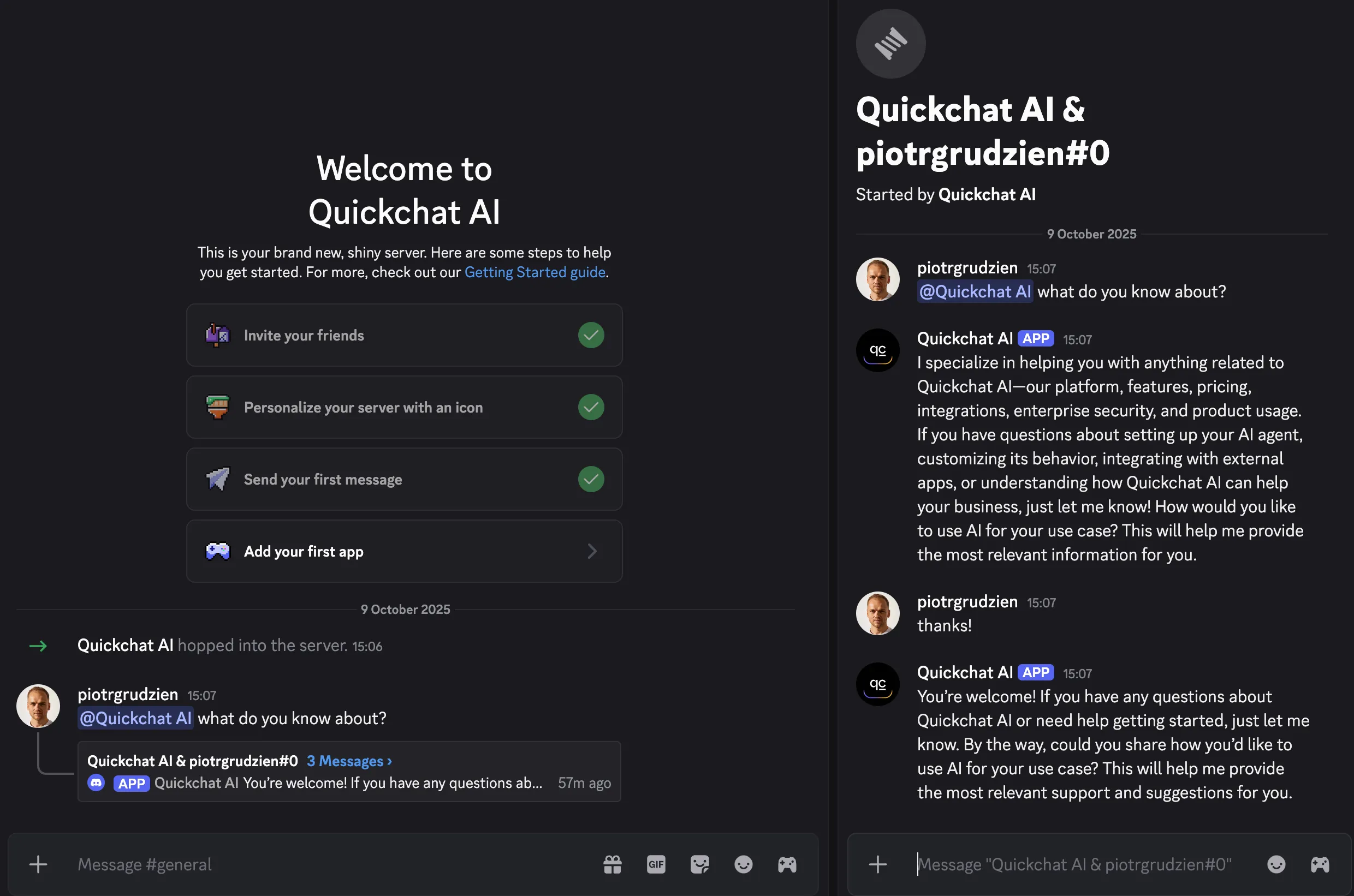
Rejoignez notre serveur Discord pour en savoir plus sur la meilleure façon de tirer parti de Quickchat AI 👉 discord.gg/KqkHwvPRNH